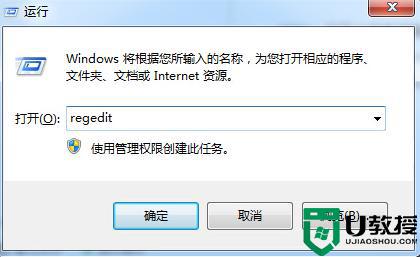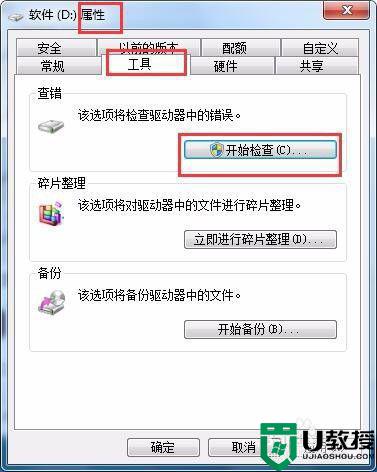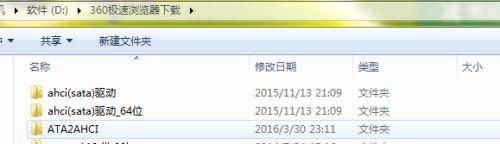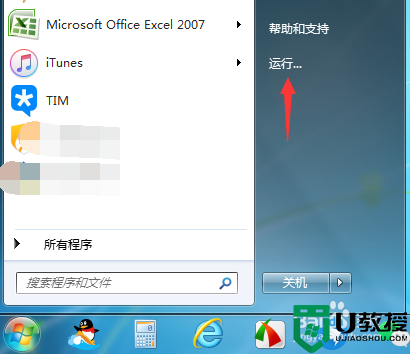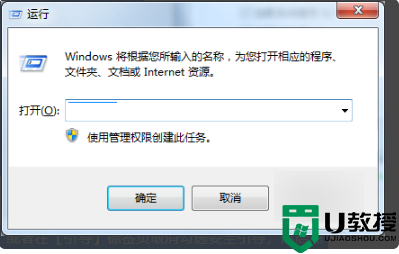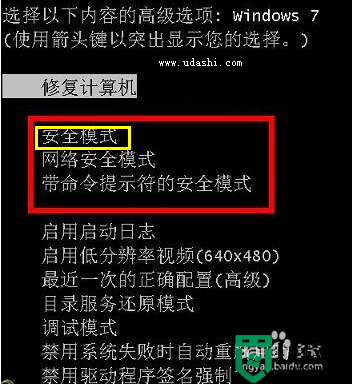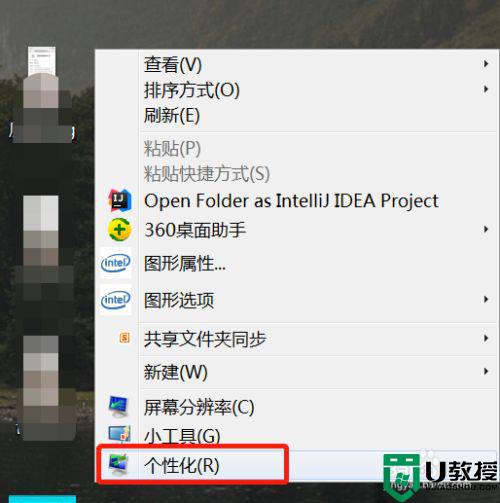Win7进入硬盘模式出现蓝屏怎么回事 Win7进入硬盘模式出现蓝屏的修复方法
近期,一些留言说Win7专业版进入硬盘模式出现蓝屏,正常情况下硬盘在BIOS中的默认模式都是IDE模式,为什么会出现蓝屏问题?这主要是因为硬盘模式需要转化,那么该如何处理此问题?操作步骤简单,本篇教程来说一下Win7进入硬盘模式出现蓝屏的修复方法。
具体方法如下:
1、在点击开机菜单后,选择菜单中的“运行”栏目。在运行栏目的输入框内键入“regedit”,回车即可打开注册表编辑器。
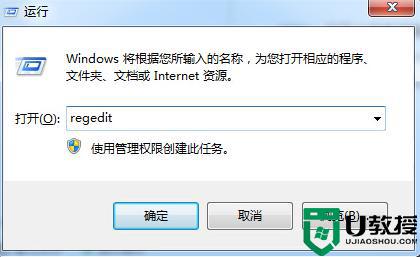
2、打开注册表编辑器之后,进入“HKEY_LOCAL_MACHINE/System/CurrentControlSet/Services/Msahci”键值。在右边窗口中双击名称为“Start”的项目,会弹出一个对话框,将默认的参数由3更改为0。点击“确定”并且保存之后,重新启动电脑。
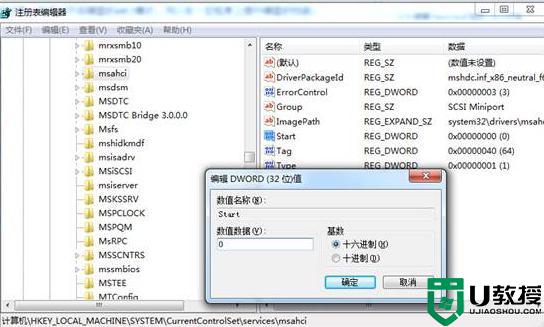
3、重启电脑之后,进入BIOS。在“Integrated Peripherals”页面中,将“SATA RAID/AHCI Mode”更改为“AHCI”(不同BIOS选项名称会有细微差别)。 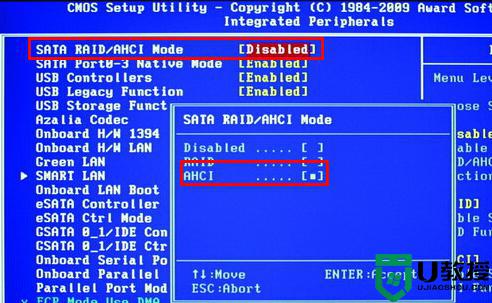
4、保存重启,进入系统后系统会自动安装AHCI的驱动程序。安装好后系统会要求再次重启,重启之后,硬盘的AHCI模式就打开了。
以上分享Win7进入硬盘模式出现蓝屏的修复方法,希望此教程内容能够帮助到大家。